民间群晖DSM7.0系统各套件应用系列 篇四:Video Station海报墙显示的两种方式及基础设置
上篇是DSM7.0虚拟机内使用win7系统使用下载、文件互访的介绍,基本上常用的nas主机与pc或其它客户端文件共享的基础都介绍了,今天就开始聊聊DSM7.0系统电影视频管理套件的使用。
在DSM7.0系统内电影视频默认的管理套件是Video Station,当然也有其它常用的Emby、 jellyfin、plex等套件,有收费免费,有简单复杂,各有侧重点。今天主要先介绍系统video套件一些基础设置和最常用的获取海报墙的几种方式。
一、DSM7.0系统video station的安装与设置
直接打开套件中心,找到video station套件,点击安装。
弹出对话框确认是,即可完成安装。
在安装结束后,可以在文件管理器看到VS套件自动生成video共享文件夹,可以把下载好的电影文件移动到video目录内。
这时打开安装好的vs套件,会在浏览器新的标签内打开,第一次进入video station时会提示上图设置提醒。
进入设置后,可以先设置最基础视频库的目录:在视频库,选中电影,点击右边的加号,在弹出对话框文件夹点击选择,找到video目录即可。视频来源信息选择中文,然后确实即可设置video目录为电影视频库。
这里只是以video目录为例,其实可以在控制面板共享文件夹创建其它目录做为电影库目录,在这里选择对应目录即可;同理,在视频库选项可以指定“电视节目”,“家庭视频”的对应库文件夹,后续使用时,电影、电视、家庭视频文件存储在对应目录。
这时返回到前面显示电影库在索引中,也可以选中后点击上方放大镜按钮为所有文件重建索引,右方是再次搜索所有视频信息。
刷新页面后可以看到电影文件全部展示,就是没有海报墙看着很不舒服 ,这里就需要做海报墙设置了。
,这里就需要做海报墙设置了。
二、通过themoviedb设置video station的海报墙
注意:上面2张图,第1张是DSM7.0的vs设置选项,下面是6.2.X的设置选项。新旧版本有区别。7.0系统多出一个视频信息插件的选项卡,其实就是把6.2.X版本的高级选项内的视频信息独立出来。此应用专栏系列以DSM7.0系统video station的3.0.2版为例。
在视频信息插件选项卡,选中TMDb,编辑,在API密钥栏输入或粘贴TMDb申请的密钥串即可。
API如何获取?在上图黄圈内点击申请API密钥,会自动打开群晖官方的获取APi详细图文说明,当然这点在网上也有很多教程。直接该教程即可。注意可以使用临时邮箱;有报错时增加字数 。
。
API密钥填入后,点击测试会提示连接失败,这个是2020年以后才出现的,2020年以前是随时申请随时使用。其实就是TMDb的API接口服务器有些地区解析不了,只要重新解析api.themoviedb.org 的对应IP,然后编辑host文件就能正常使用,如何获得接口IP?
可以通过搜索在线多地ping服务器在线站,以上图为例,输入:api.themoviedb.org 然后p检测。
检测结束的示意图不用理会,下方的监测结果,点击响应时间进行升序排序,响应时间最小的排在最上方,可以选一个ip地址。
WIN+R运行cmd,命令行输入ping你选中的ip,在返回结果没有显示丢失或超时的就可以使用,那么记好这个ip地址。如果失效再按上述操作寻找新的ip地址即可。
记下可用的IP后,在控制面板打开SSH,使用putty软件连接(具体可以参考系列之前的文章),输入自己的账号密码登录,通过sudo -i管理权限编辑hosts文件:vi /etc/hosts
在命令后,按下键盘i进入编辑状态输入:刚才记下的IP api.themoviedb.org
按下键盘esc,然后输入“:wq”保存退出。这些具体操作前面都有介绍就不在细述。
这时再输入的api密钥后点击测试连接会提示连接成功。确定后返回,如上图选中右边应用确定。
在视频库选中video目录点击上方按钮为所有文件重建索引,确定。根据电影文件数量等待一段时间后刷新此页面。
这时会发现海报墙已经正常显示了。这样通过获取TMDb的密钥和ip的重新解析就可以使用videostation套件的自带海报墙功能。
在这里可以对每个视频进行单独编辑,另外注意视频文件名和目录命名规则,音频解码和视频转码等等。这些在以后的使用会结合介绍,下面介绍video station获取海报墙的其它方式。
三、安装豆瓣刮削器补丁实现电影海报墙
测试补丁前,把前面的api删除,取消应用,解析ip删除,删除视频文件重新上传。留图纪念。
其实可以通过在线安装Github补丁包,但因为一些原因,在线安装是访问不了的,所以这种方式就不介绍。
我们可以通过直接安装豆瓣刮削补丁包实现海报墙效果。
在视频信息插件点击新增,浏览到准备好的豆瓣刮削器的zip补丁包,上方的名称是在video station内的插件显示名称,可以任意取名,然后点击确定。
上传安装结束后会自动在电影、电视节目栏内启用豆瓣刮削器补丁。
回到视频库重新索引全部电影文件,确定。
根据电影文件数量,稍等片刻刷新此页面就可以看到海报墙效果。而且此补丁对中文电影信息显示相关的,比TMDb实现的海报信息更符合国人习惯。如上图毒液2的电影信息演职人员是有中文名称等,而通过TMDb获取的信息,电影的演职员全英文的较多。
四、video station的硬件转码及手机app设置
使用视频套件硬件转码特别是在外网访问时画质和速度体验是真的OK。所以硬件转码在nas主机硬件支持的时候一定要打开。
在设置,高级内启用硬件加速,注意公开共享这里,如果主机配置较低的话建议禁止转码。对于像蜗牛星际类的j1900NAS主机无法胜任硬件解码怎么处理。
PC端播放时直接使用三方播放器软件播放。特别是使用手机app:DSvideo播放时,如果主机不支持转码的话播放时是只有进度条,但不会有任何播放显示,导致很多时候在使用时,认为是网速太卡导致。可以手机打开DS video,左上角菜单 ,在弹出菜单点设置。
可以看到视频转码开关默认是打开的,只要关闭它,返回播放。
在弹出打开方式选择三方播放APP就可以了。如果不关闭转码,三方播放app也一直显示黑屏。
总结:以上介绍的是video station套件的一些设置和海报墙的获取方式,在群晖DSM7.0系统内测试验证效果ok。还有其它如支持 DTS 和eac3 设置及类似电影、视频管理其它套件,后面会继续在此系列和大家一网打尽式的分享。
欢迎各位点赞收藏。下期我们再见。
作者声明本文无利益相关,欢迎值友理性交流,和谐讨论~


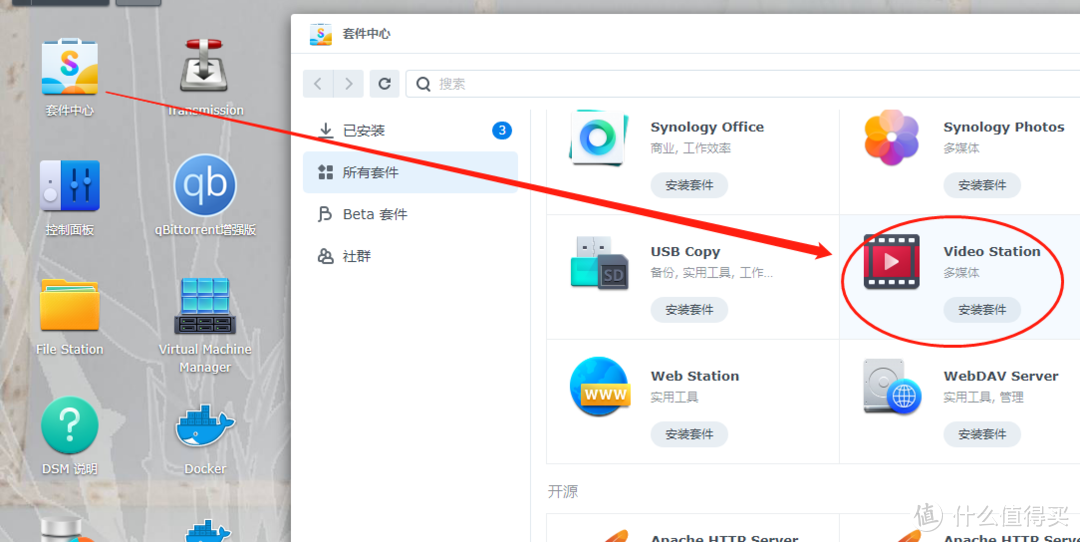
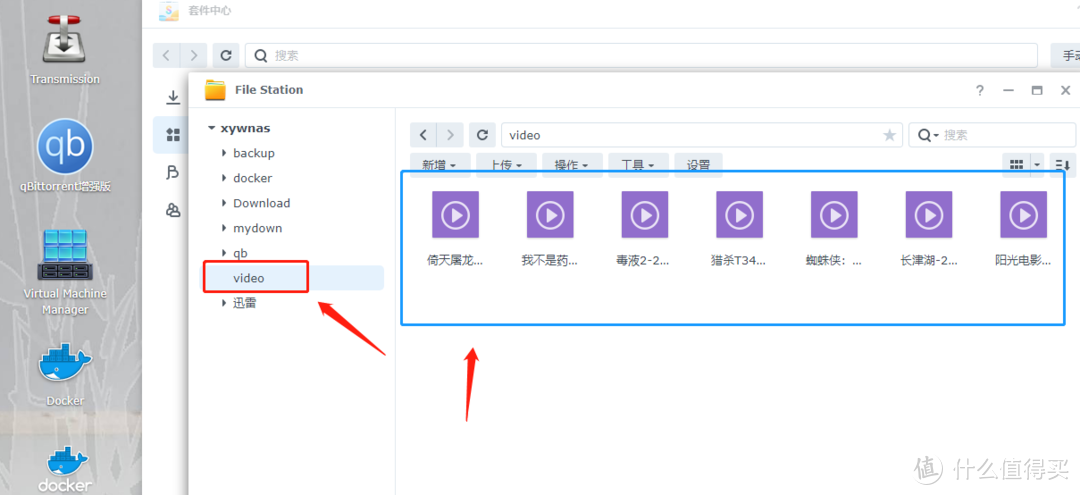
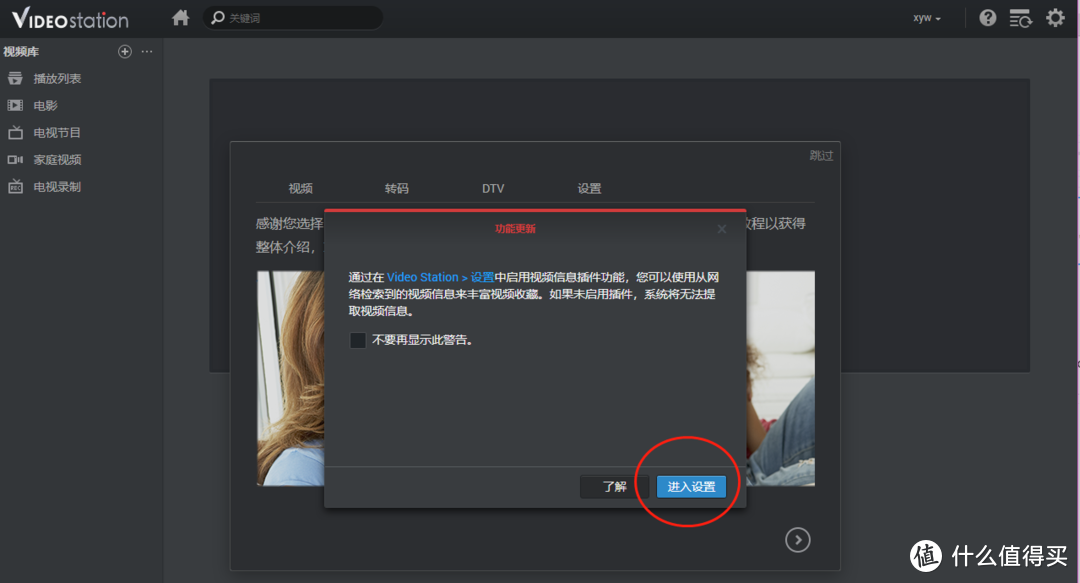
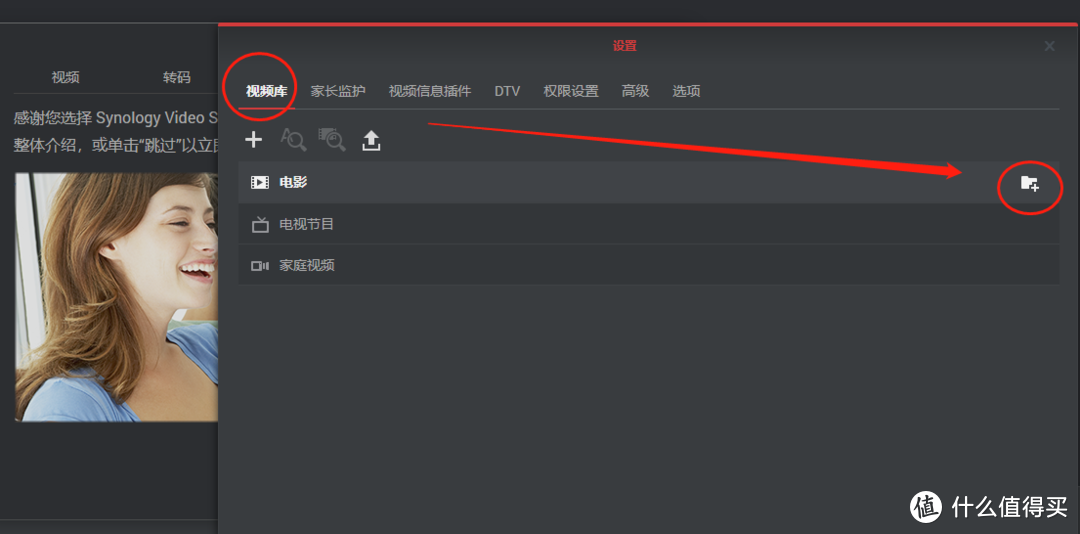
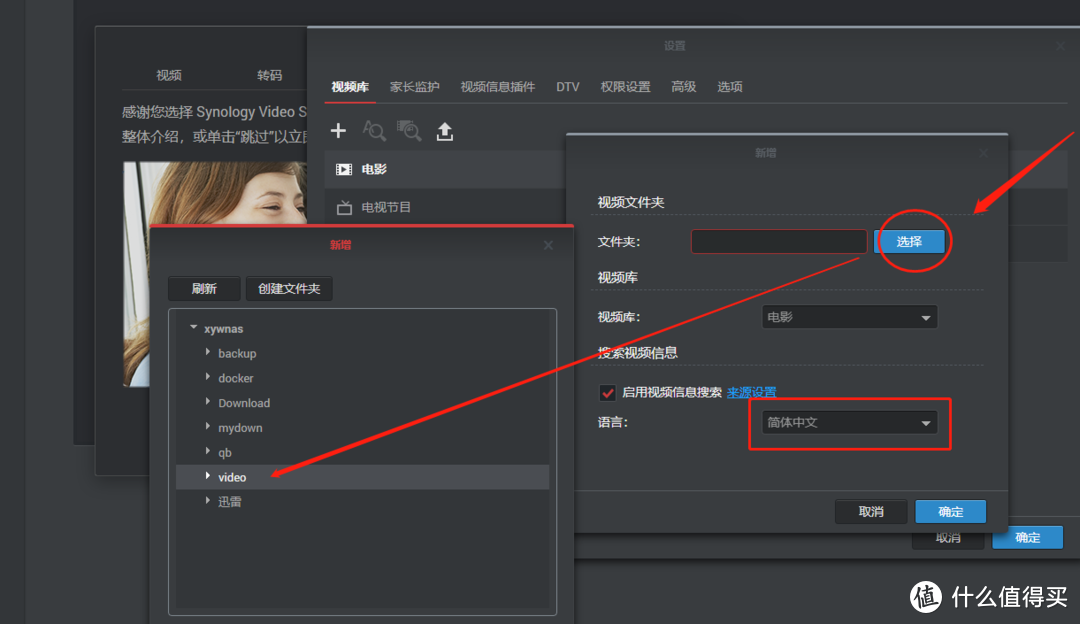
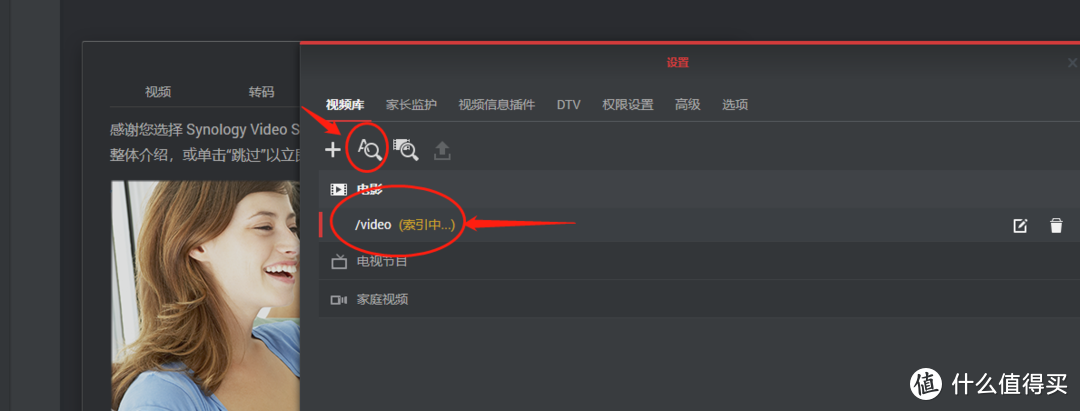
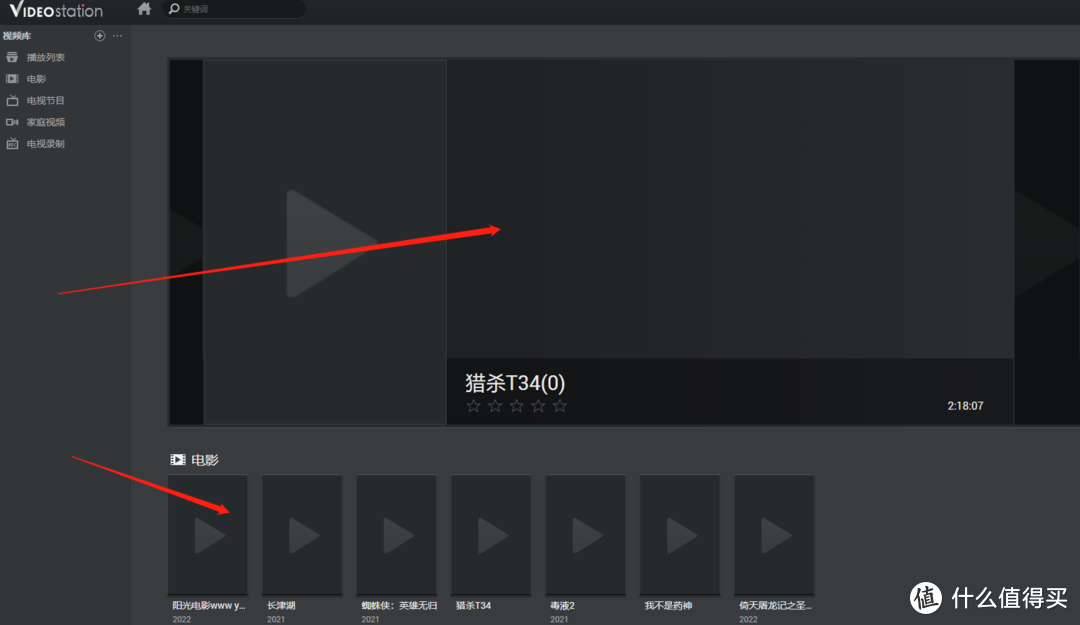
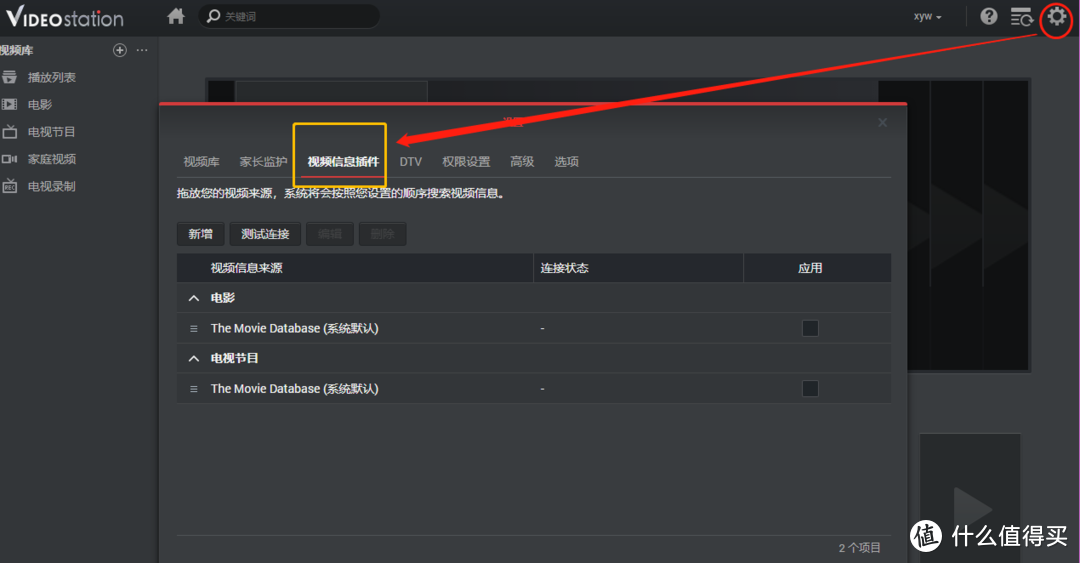
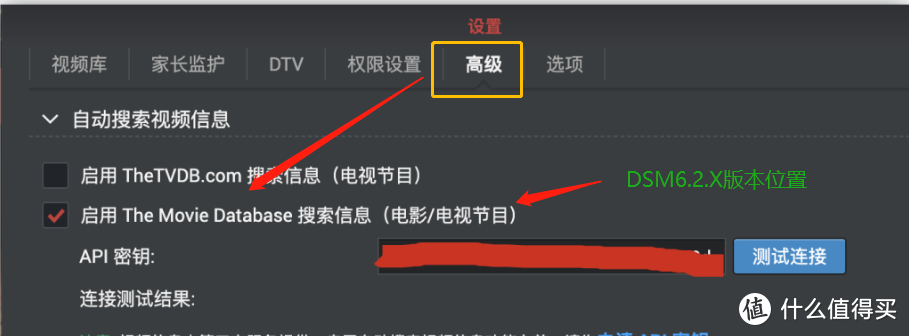
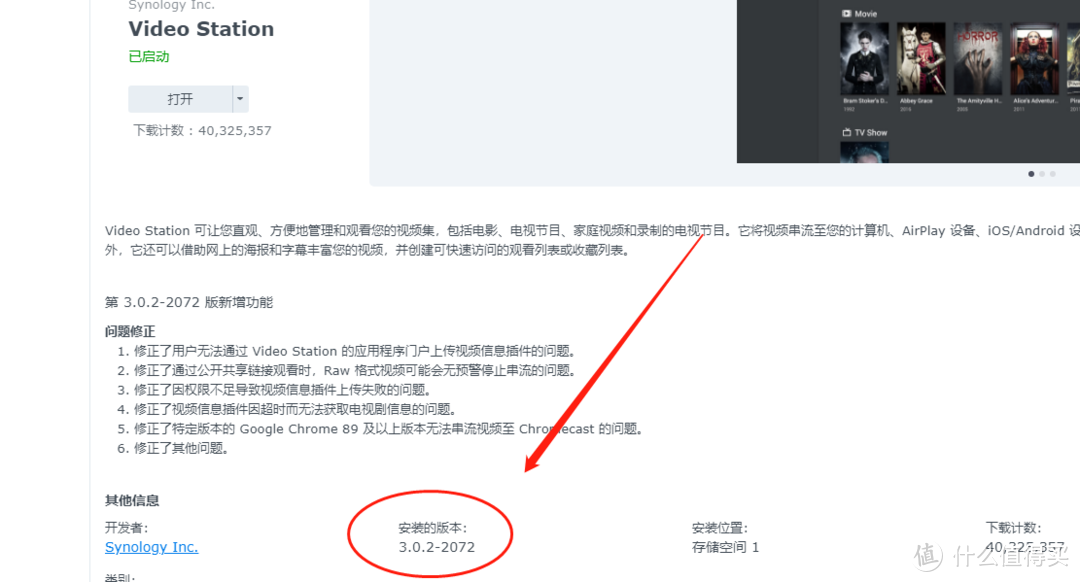
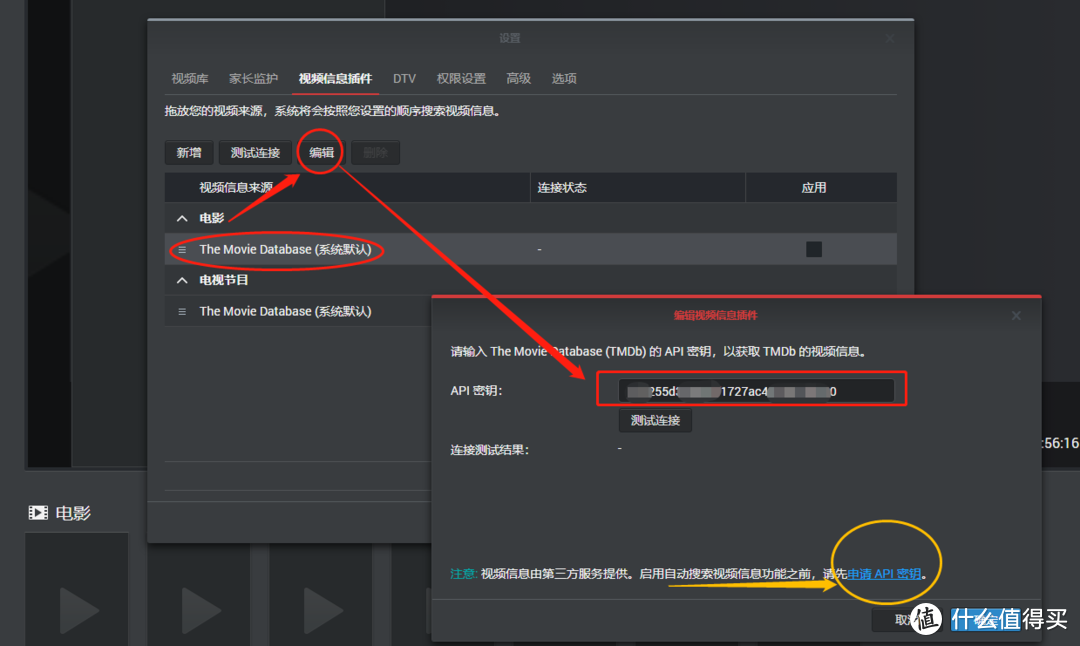
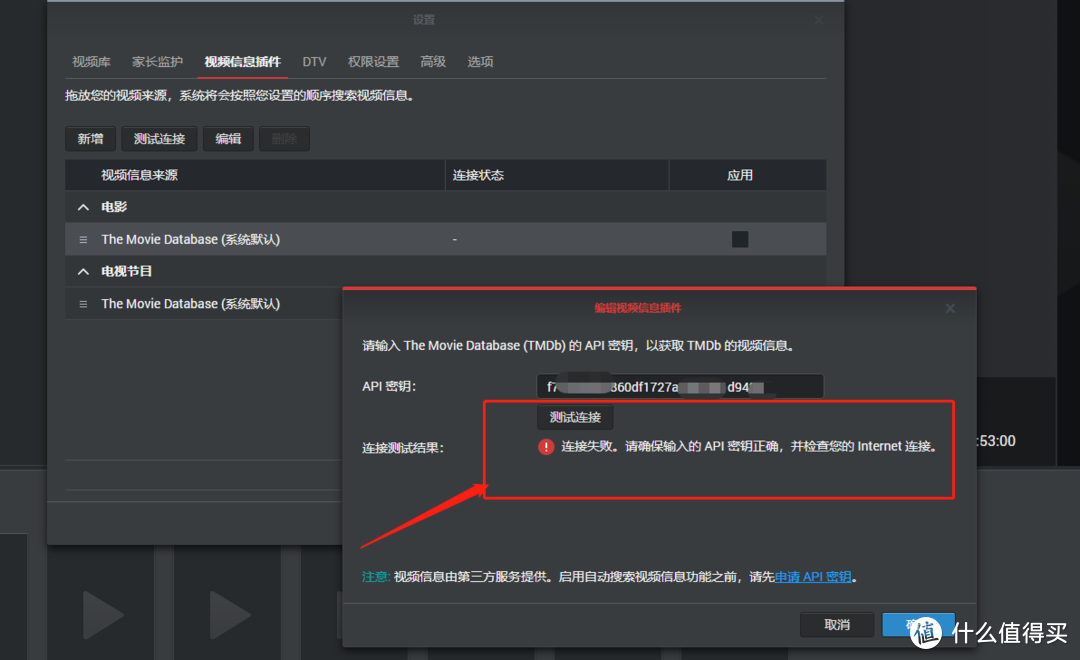
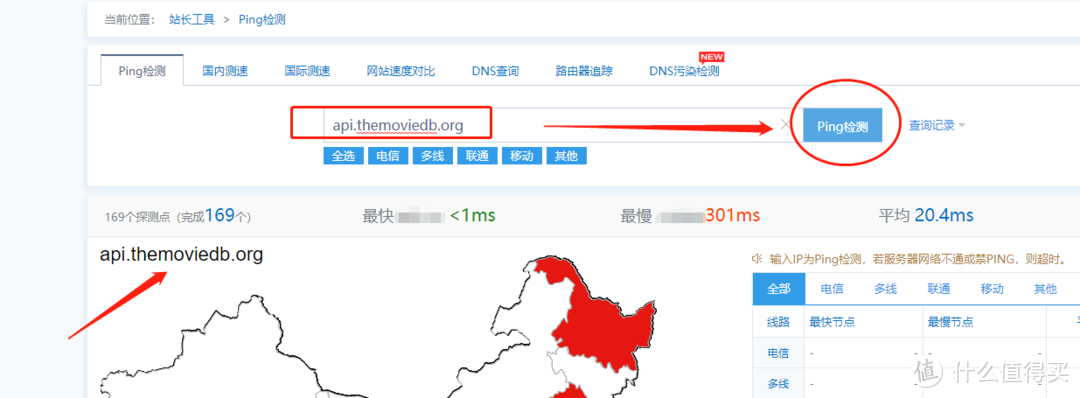
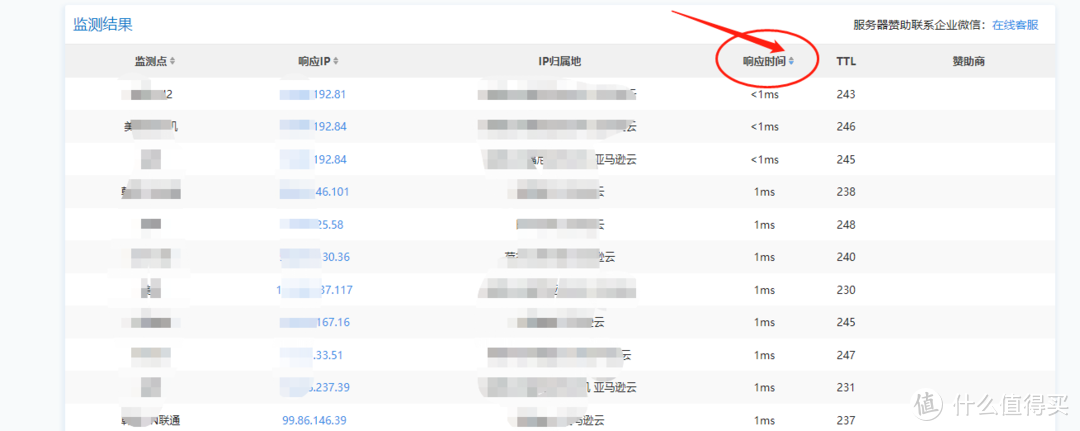
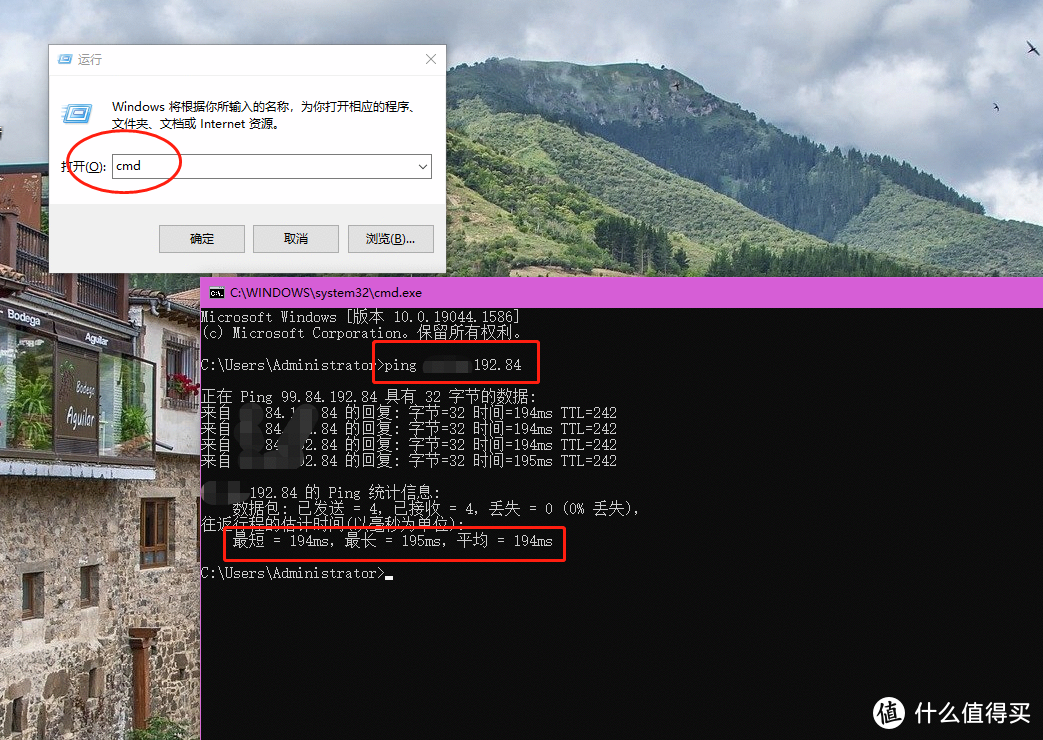
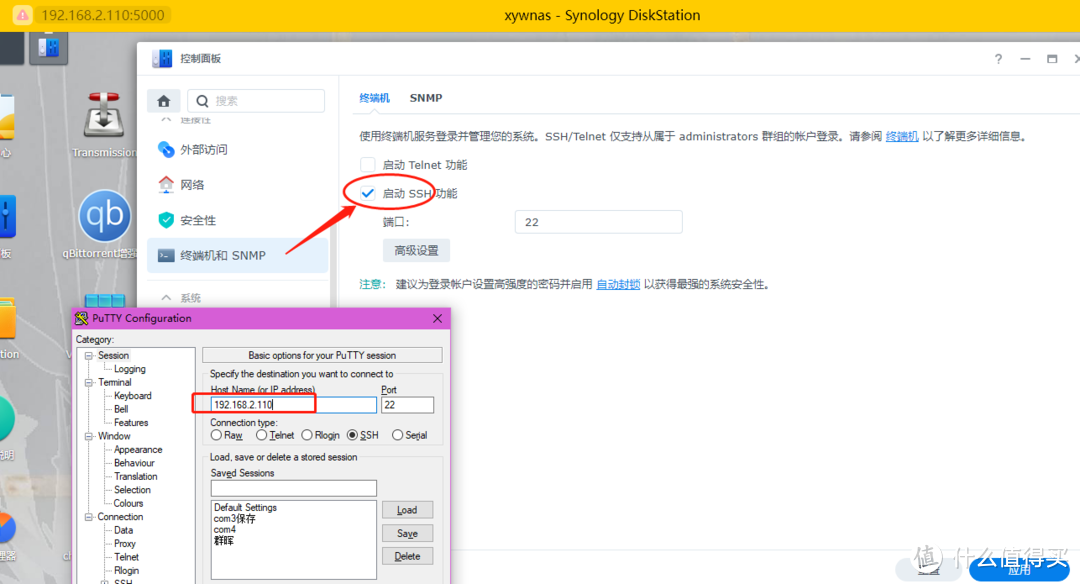
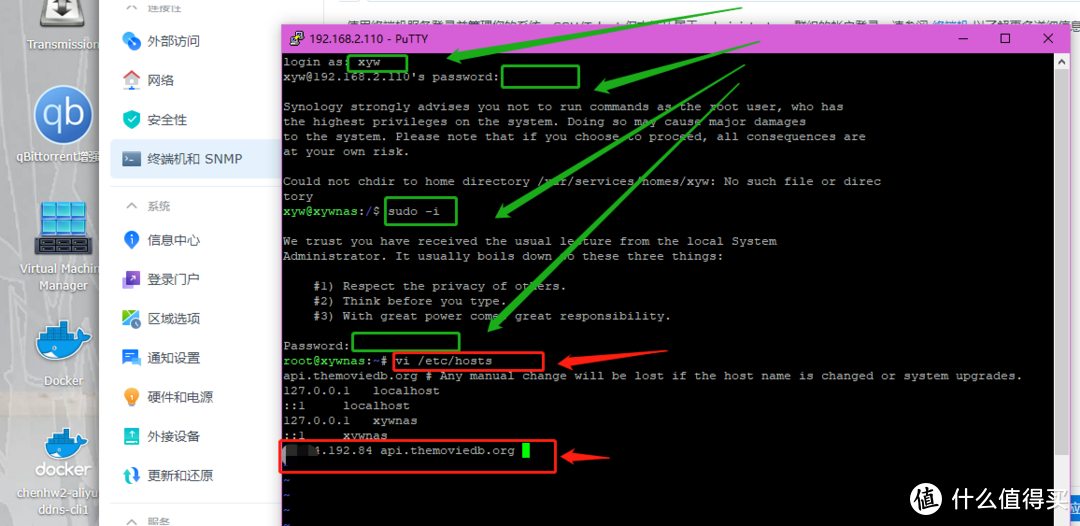
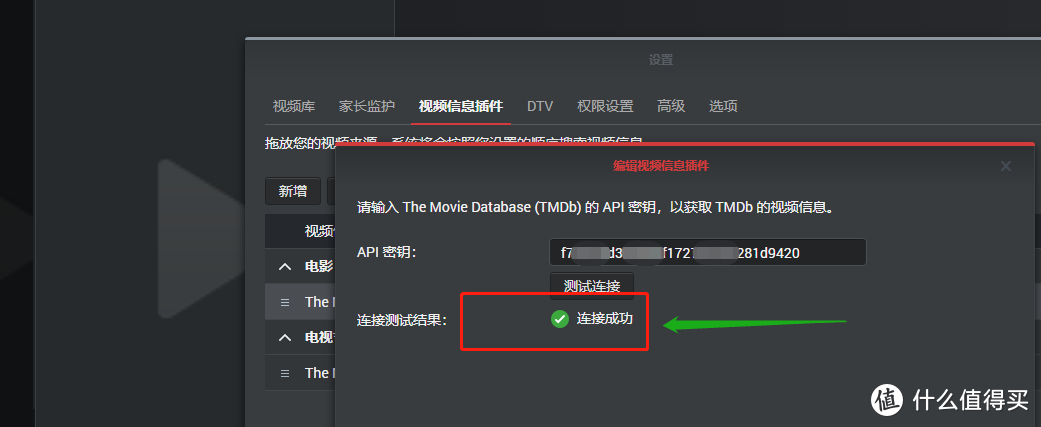
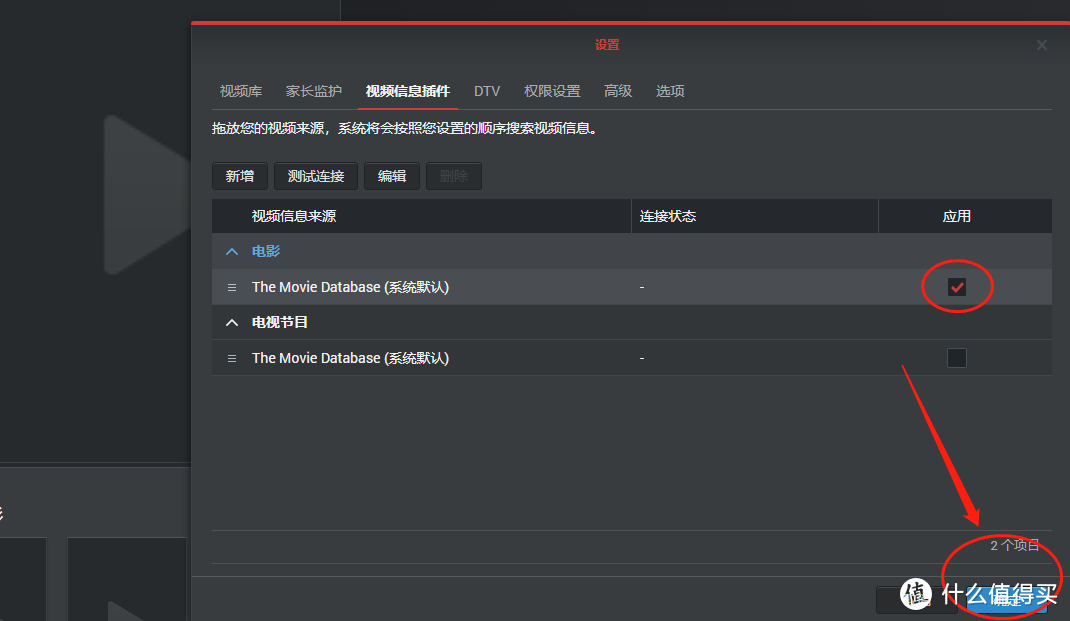
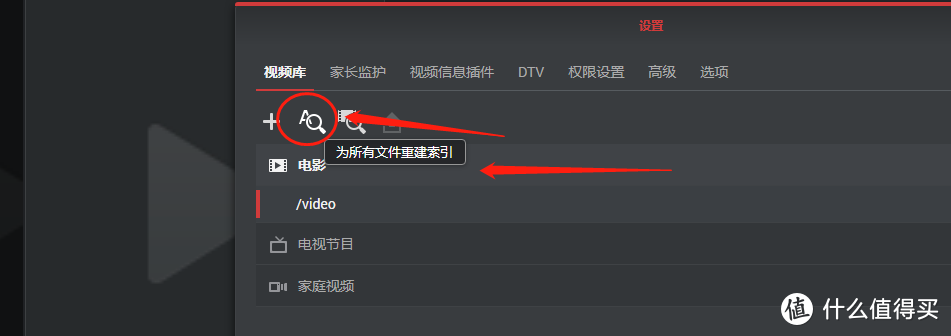
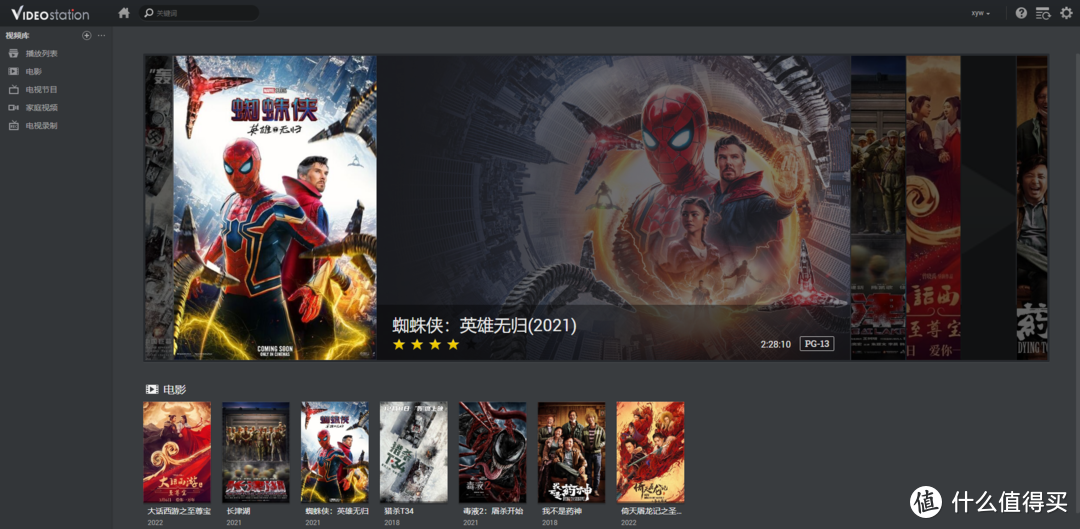
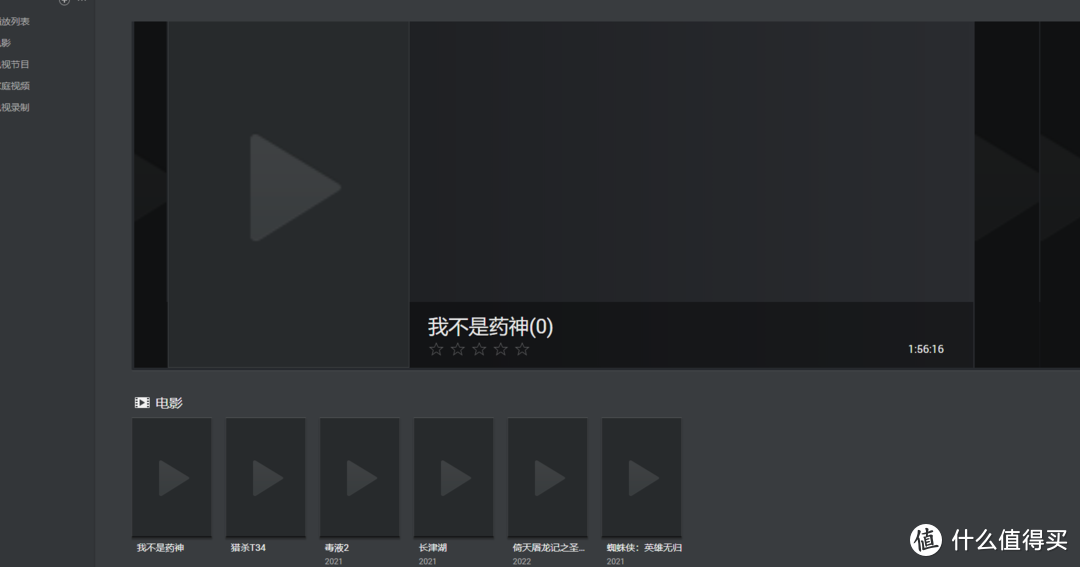
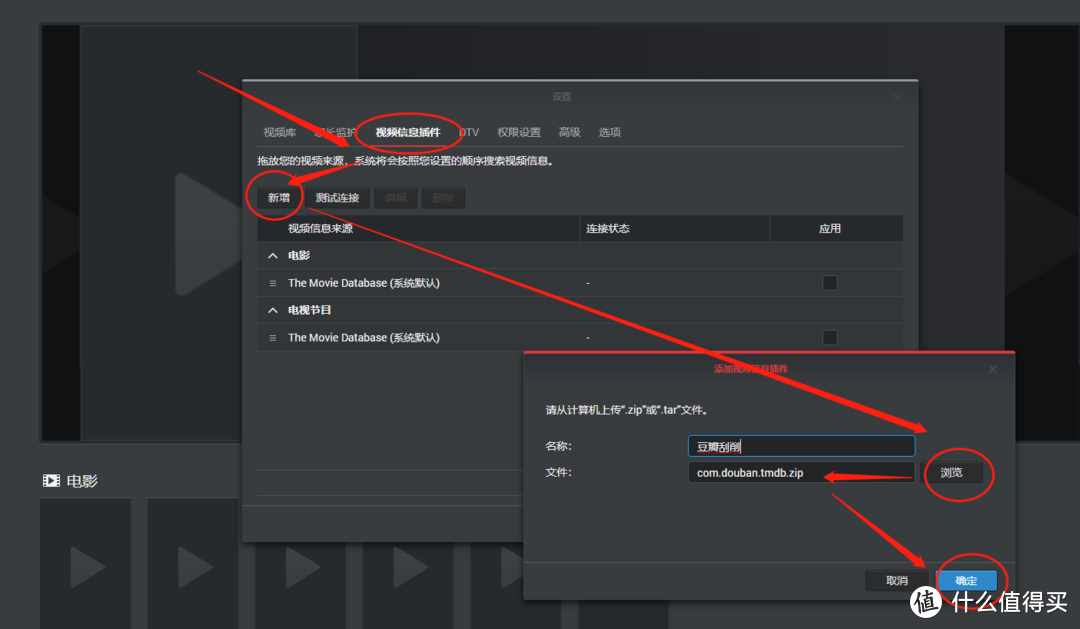
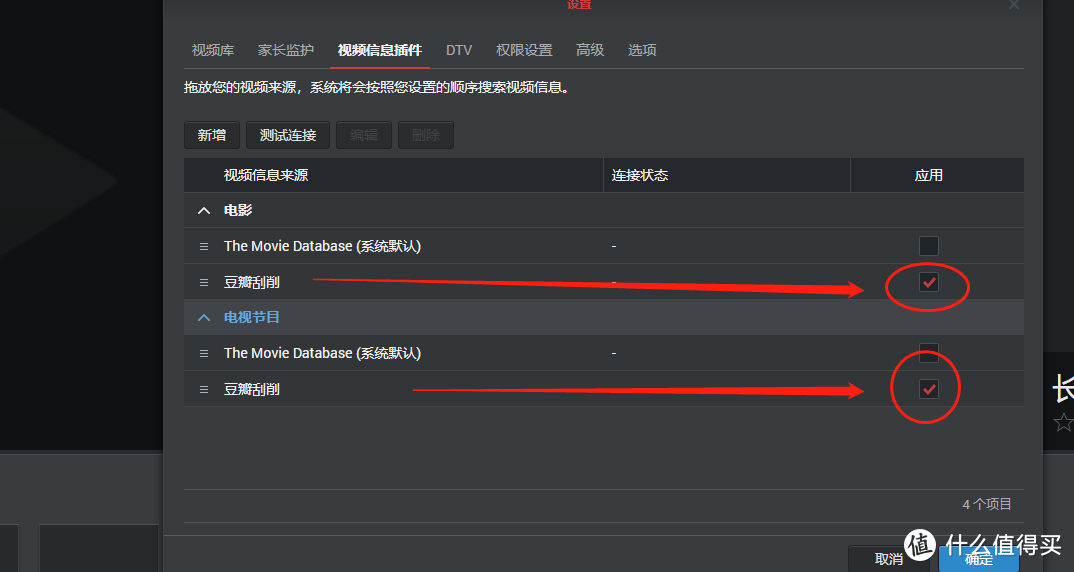
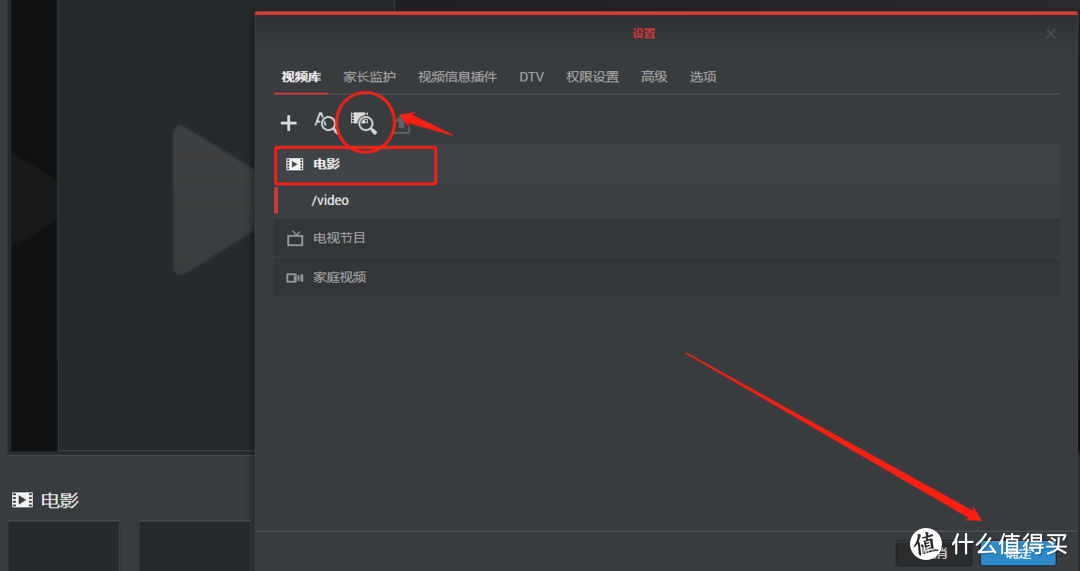
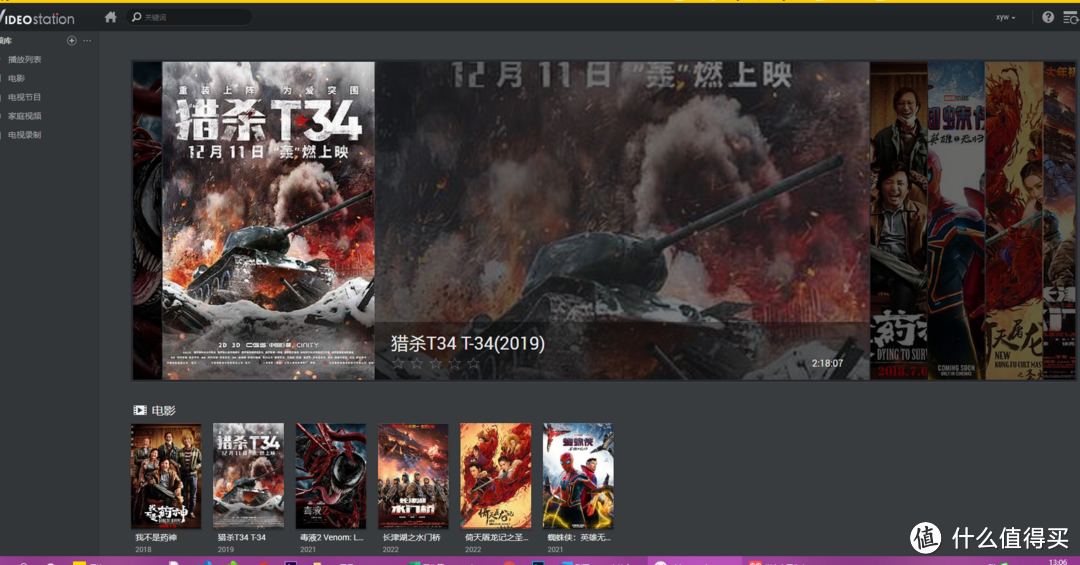
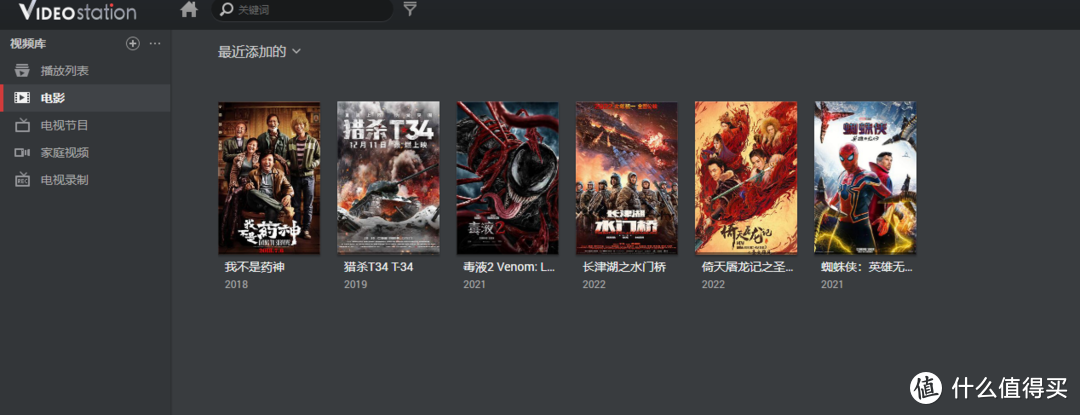
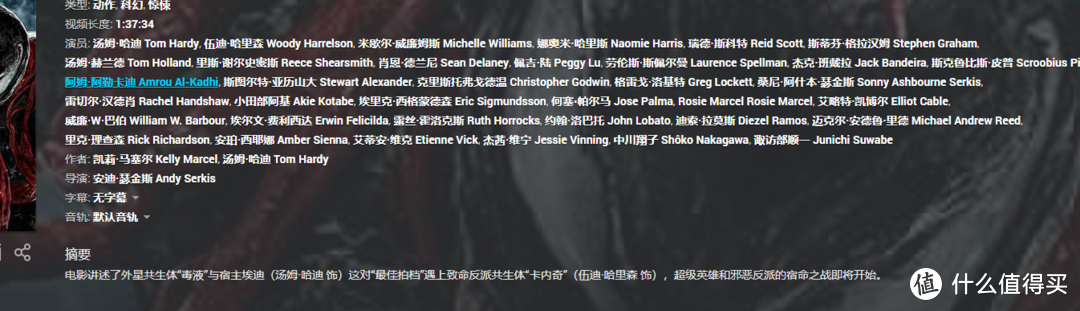
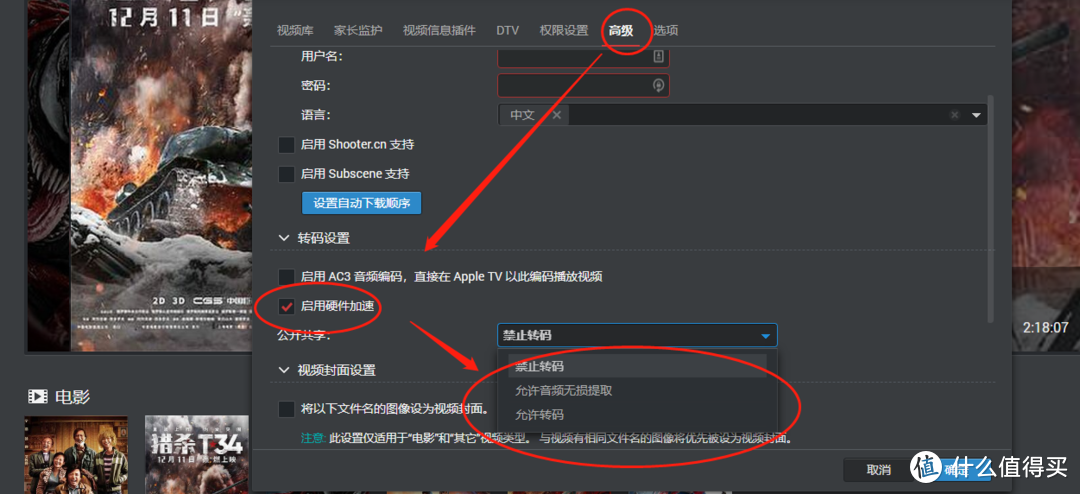
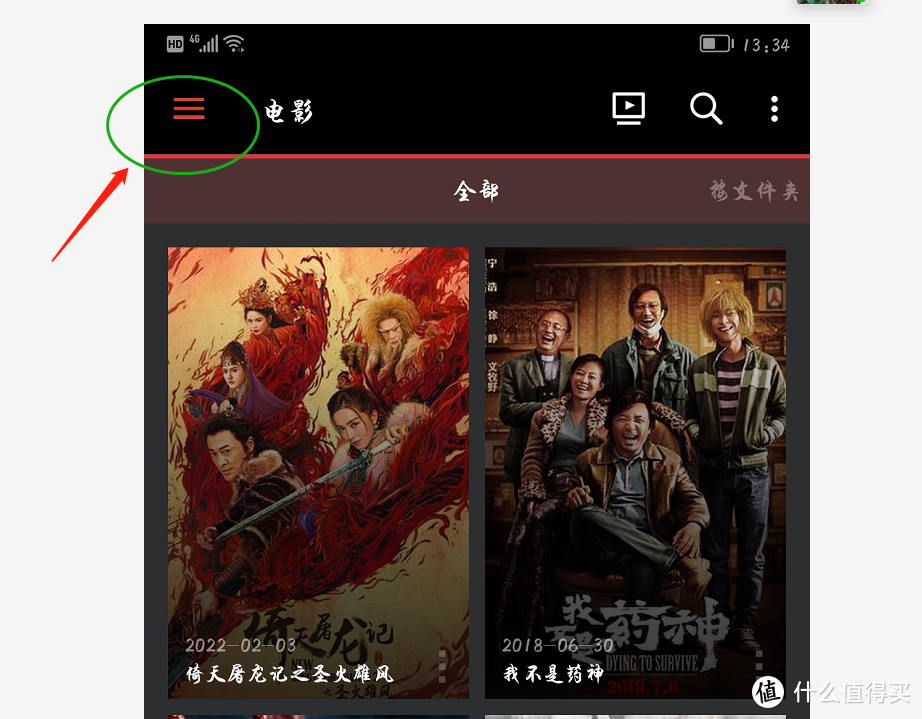
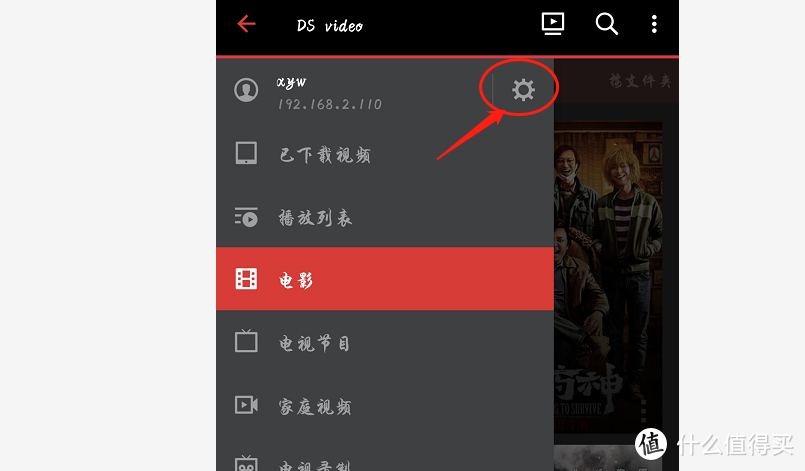
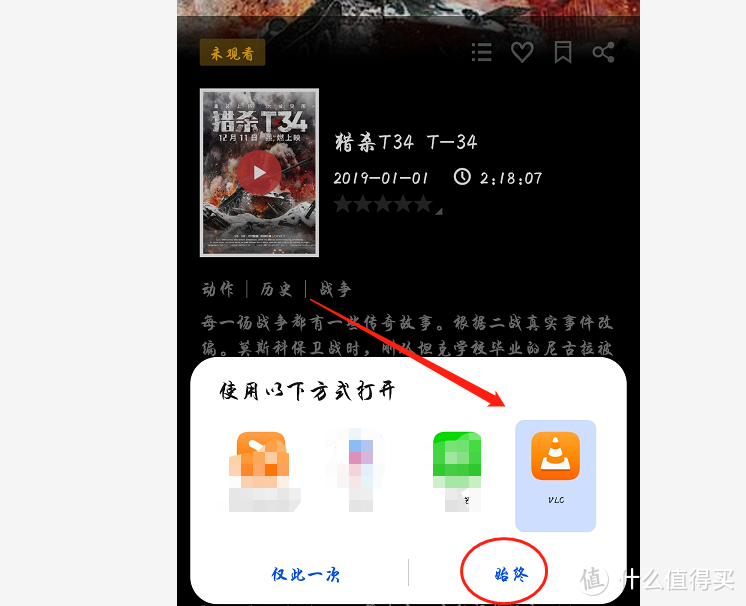






















































































zhaoyanc
校验提示文案
[已注销]
校验提示文案
真水月居士
校验提示文案
IT小栎
校验提示文案
水水88
校验提示文案
此人真纯属虚构
校验提示文案
endingocean
校验提示文案
涵洋
校验提示文案
六六六小悦
校验提示文案
咲师兄
校验提示文案
乙已
校验提示文案
袋鼠的袋子
校验提示文案
zxf8155
校验提示文案
数码集训班
校验提示文案
无敌小loser
校验提示文案
值友3489134407
校验提示文案
justC
校验提示文案
值友9539638239
校验提示文案
涵洋
校验提示文案
值友9539638239
校验提示文案
justC
校验提示文案
值友3489134407
校验提示文案
无敌小loser
校验提示文案
此人真纯属虚构
校验提示文案
数码集训班
校验提示文案
zxf8155
校验提示文案
袋鼠的袋子
校验提示文案
[已注销]
校验提示文案
水水88
校验提示文案
乙已
校验提示文案
endingocean
校验提示文案
咲师兄
校验提示文案
IT小栎
校验提示文案
zhaoyanc
校验提示文案
真水月居士
校验提示文案
六六六小悦
校验提示文案